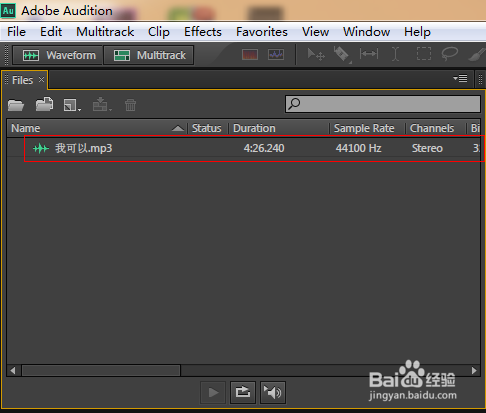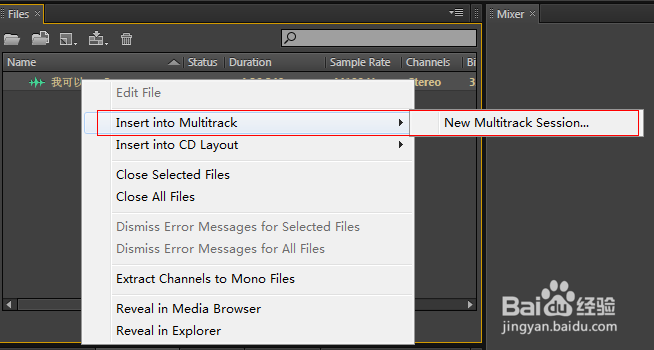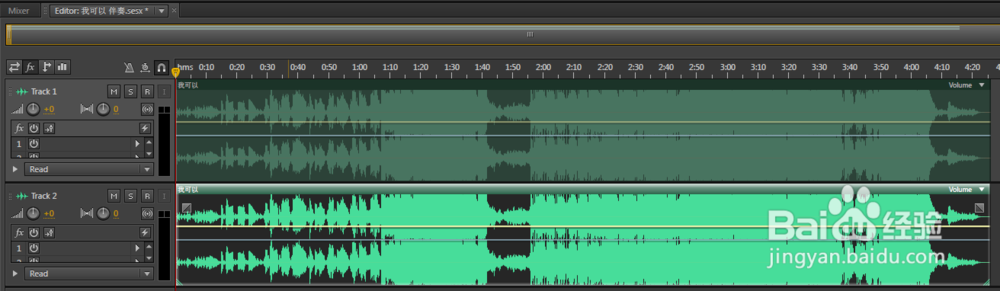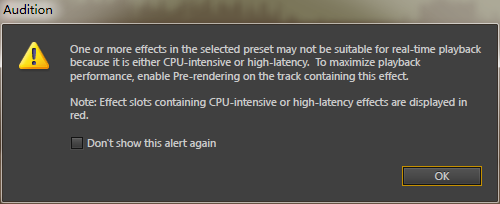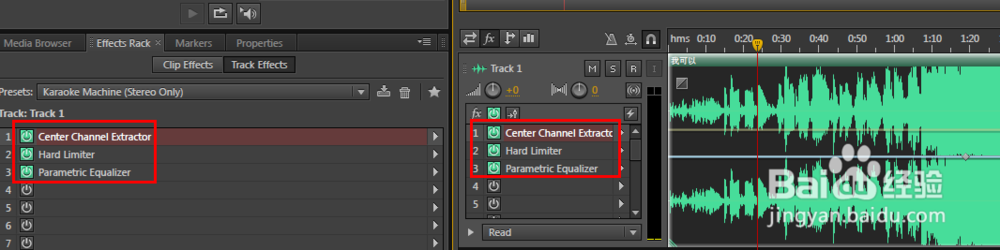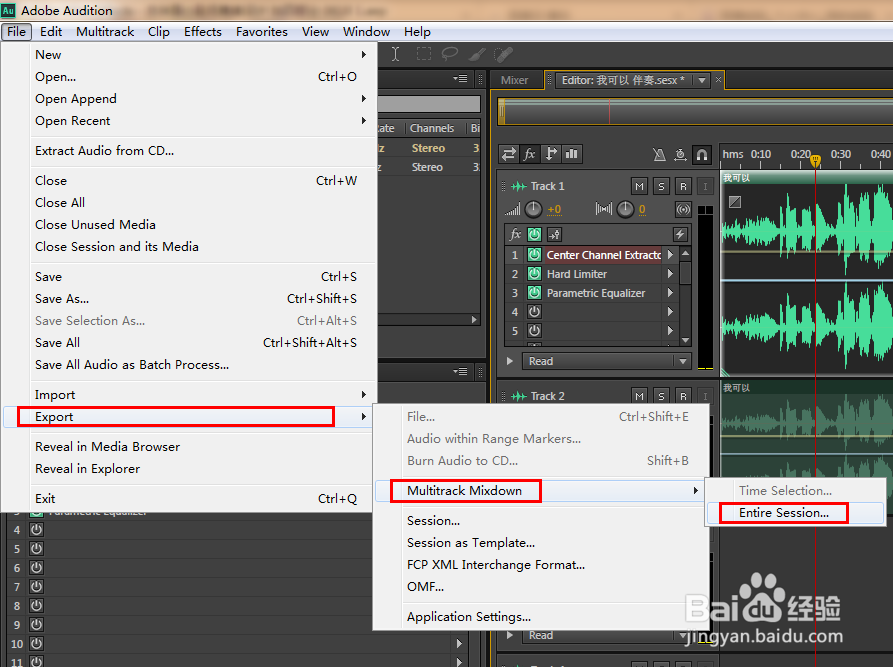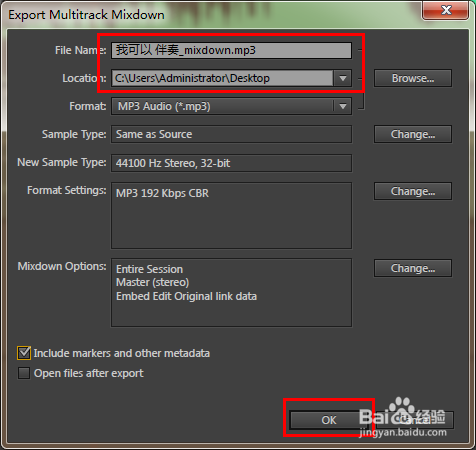如何使用Audition去除歌曲的人声以制作伴奏
1、首先下载一个自己喜欢的歌曲。然后打开Adobe Audition CS6。
2、把歌曲mp3文件拖入Audition的File窗口。
3、右键歌曲文件,如图所示,选择“New MultiTrack Session”,新建一个多轨音频窗口。
4、在弹出的窗口中如图所示设置,重命名项目名称,然后点击OK。
5、就出现如图所示的多轨视图。选中一个声道。
6、然后在“Effects Rack”窗口选择Presets预设中的“Karaoke Machine”,如图所示。
7、弹出如图窗口点击OK,不用管它。提示的是一些效果无法预听。
8、然后这一个声道就加入了卡拉OK的效果,人声就去除了。
9、使用同样的方法给另一个声道加入卡拉OK效果。
10、下面开始导出做好的伴奏。选择File→Export→MultiTrack Mixdown→Entire Session
11、弹出如图窗口,输入名字选择好路径,点击OK就可以导出了。
12、然后就在设置的位置找到导出的MP3文件了。试听一下,是不是人声被消除了呢?
声明:本网站引用、摘录或转载内容仅供网站访问者交流或参考,不代表本站立场,如存在版权或非法内容,请联系站长删除,联系邮箱:site.kefu@qq.com。
阅读量:49
阅读量:70
阅读量:37
阅读量:96
阅读量:86